Захист вашого брелока iCloud передбачає більше, ніж просто позначення прапорця в уподобаннях icloud. Вам потрібно створити код захисту та використовувати його для того, щоб увімкнути синхронізацію брелока на кількох пристроях. Коди перевірки брелоків є невід'ємною частиною захищеного налаштування. У цій статті ми ознайомимо вас з деякими основними аспектами налаштування та розглянемо кілька проблем, з якими стикається людина під час налаштування та роботи з кодами підтвердження.

Основний процес налаштування
На своєму Mac ви можете налаштувати брелок iCloud, починаючи з > Системні налаштування та натискаючи піктограму iCloud. Коли ви прокручуєте список функцій, ви знайдете опцію Брелок. Ви можете перетворити його тут, ввівши свій ідентифікатор Apple
Варіанти налаштування безпеки, які ви тут маєте, - це встановити складний код безпеки, випадковий код безпеки або взагалі не створити код захисту . Якщо ви хочете використовувати брелок на кількох пристроях, вам потрібно буде вибрати або складний, або випадковий код. Apple використовує стандартні технології шифрування, щоб захистити ваш брелок iCloud.
Після того, як ви вибрали метод безпеки та виконали ці кроки, вам потрібно буде вказати номер iPhone, який може отримувати коди підтвердження. Ваш номер телефону використовується для надсилання повідомлень для перевірки транзакцій, коли ви намагаєтесь увімкнути брелок на іншому пристрої.
Подібним чином ви можете налаштувати брелок icloud на своїх пристроях iOS, натиснувши Налаштування> iCloud> Брелок і переключивши його там.
Загальний процес, хоча часом і конвультуючий, досить простий, як тільки ви завершите базове налаштування та увімкнете свої коди підтвердження тощо. Багато людей стикаються з проблемами під час цього початкового налаштування. Будь ласка, ознайомтесь із нашою статтею про налаштування брелока iCloud, яка відображає поетапний процес.
Ми надамо деякі вказівки щодо найпоширеніших питань, пов’язаних із кодами та текстами перевірки брелоків iCloud.
Не вдається знайти мій код перевірки брелока iCloud
Якщо ви опинилися в цій ситуації, є кілька речей, які ви можете перевірити. Очевидно, це переконатися, що пристрій може отримувати SMS-повідомлення. Перевірте його, попросивши когось надіслати вам тестове повідомлення та переконайтесь, що воно працює. Торкніться Налаштування> iCloud> Обліковий запис, а потім торкніться Брелок ключів . Переконайтесь, що номер телефону в розділі Номер підтвердження правильний. Якщо ні, введіть правильний номер. Ми припускаємо, що ви ввели правильний “Країна”, коли вводили свій номер телефону.
Код перевірки брелока iCloud не працює
Це дивно, що трапляється з багатьма людьми під час процесу перевірки. Ви правильно налаштували брелок, ввели свій номер телефону і змогли отримати код брелока на свій iPhone від Apple, але при спробі використати код захисту на своєму пристрої ви отримуєте відповідь сервера «Неправильна».
Зіткнувшись із цією проблемою, ви можете спробувати скинути налаштування брелока iCloud. Вийдіть зі свого облікового запису iCloud. Увійдіть знову і виберіть меню Apple> Системні налаштування> iCloud> Брелок. Коли вам буде запропоновано ввести код безпеки, вам потрібно буде вибрати “Забутий код”. Клацніть на «Скинути брелок» і дотримуйтесь інструкцій. Закінчивши скидання, спробуйте.
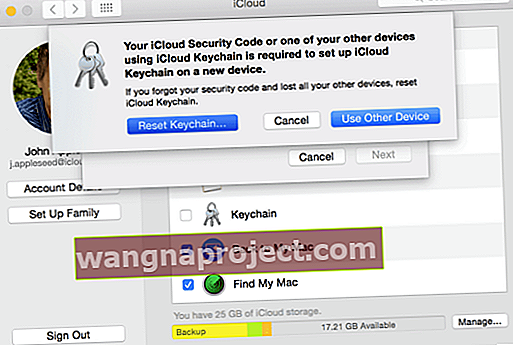
Якщо код підтвердження не спрацював після скидання, можливо, вам доведеться зв’язатися зі службою підтримки Apple і попросити їх скинути.
Отримав коди перевірки брелока, які я не запитував
Часто трапляється, що ваш iPhone отримає текстове повідомлення з кодом підтвердження несподівано. Це може насторожити, оскільки ви цього не просили. Не панікуйте. Це іноді може траплятися, коли хтось помилково ввів номер вашого пристрою під час налаштування свого облікового запису ключів icloud. Масляні пальці на одному кінці можуть викликати тривоги на іншому кінці.
Якщо ви зіткнулися з цією проблемою, найкраще переконатися, що ваш обліковий запис iCloud та відповідні пристрої кошерні. Увійдіть у iCloud.com. Натисніть Налаштування та переконайтеся, що на ньому відображаються всі потрібні пристрої, які використовують обліковий запис iCloud. Ви можете видалити звідси будь-які пристрої, які ви не можете розпізнати, і скинути свої паролі лише для безпеки.
Не вдається отримати доступ до коду перевірки брелка icloud, оскільки у мене новий пристрій
Якщо ви отримаєте новий iPhone з новим номером, ця проблема може статися, оскільки ваш обліковий запис не оновлено новим номером телефону. Вам потрібно буде скинути обліковий запис брелка icloud, щоб використовувати його на новому пристрої. Дотримуйтесь інструкцій щодо скидання коду зверху, і ви повинні бути добре.
Використання брелока iCloud на спільному Mac / Macbook
Зі зручністю приходить відповідальність. Я зрозумів це, використовуючи брелок iCloud на одному зі наших старих iMacs. IMac був налаштований за допомогою брелока icloud деякий час тому. На жаль, ми також використовуємо цю машину для гостей та членів сім'ї, оскільки вона займає кут у вітальні. У випадку, якщо ви ділитесь своїм Mac з іншими, можливо, ви захочете змінити спосіб налаштування вашого брелока iCloud.
За замовчуванням ваш брелок відкритий, і пароль для доступу до нього такий же, як і пароль для входу до вашого облікового запису Mac. Щоб заблокувати свій брелок, просто запустіть утиліту Keychain Access на вашому Mac з папки Utilities і натисніть піктограму замка у верхньому лівому куті вікна.
Ця дія не дозволить брелоку використовувати автоматичну інформацію для входу на веб-сайти, банківські рахунки, рахунки електронної пошти тощо та забезпечить автоматичне заповнення номерів ваших кредитних карток. Вимкнути брелок для входу - це гарна ідея, якщо ви дозволяєте гостю користуватися вашим комп’ютером.
Ви можете знову ввімкнути брелок, відкривши Keychain Access, ще раз клацнувши на замок і ввівши пароль для брелока.
Якщо ви придбали новий Mac або macbook і хочете перенести свої брелоки iCloud, вам слід ознайомитися з посібником з міграції тут.
Резюме
Ми сподіваємось, що наведені вище поради допомогли у створенні та керуванні вашим обліковим записом iCloud і вирішенні питань, що стосуються кодів підтвердження.


